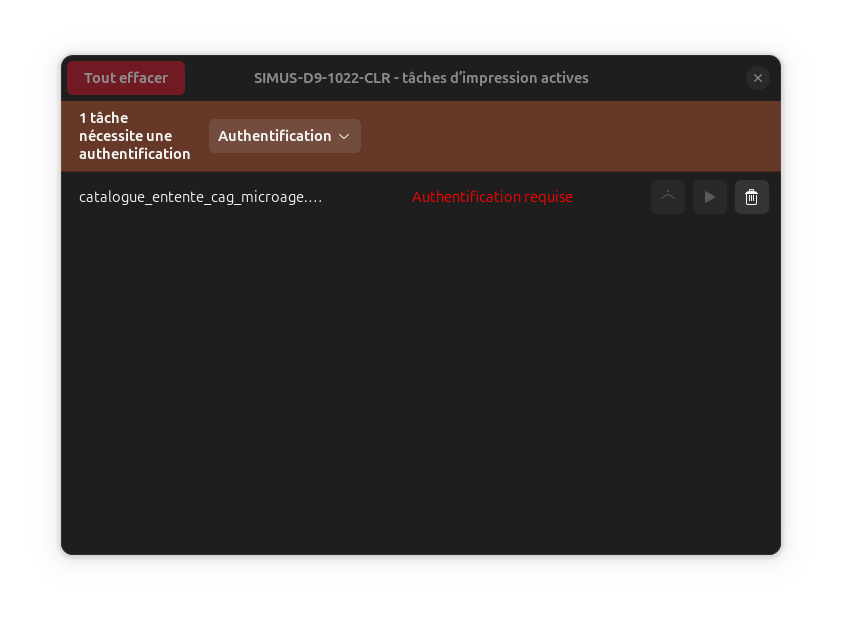- Détails
Installation des imprimantes sous Linux
Testé sous Ubuntu 24.04
Voici une méthode rapide en ligne de commande pour l'ajout des imprimantes.
- Installer le paquet smbclient (sudo apt install smbclient)
- Copier-coller la ligne de commande associée à l'imprimante dans le terminal.
| Nom | Description | Ligne de commande |
|---|---|---|
| SCIENCES-NB | Kyocera - impression noir et blanc | sudo lpadmin -p SCIENCES-NB -v smb://printing01.sti.usherbrooke.ca/SCIENCES -m drv:///sample.drv/generic.ppd -E -D "SCIENCES Sans Frais Noir & Blanc" -o printer-is-shared=false -o PageSize=Letter -o Option1=True -o Duplex=DuplexNoTumble -o ColorModel=Gray |
| SCIENCES-CLR | Kyocera - impression couleur | sudo lpadmin -p SCIENCES-CLR -v smb://printing01.sti.usherbrooke.ca/SCIENCES -m drv:///sample.drv/generic.ppd -E -D "SCIENCES Sans Frais Couleurs" -o printer-is-shared=false -o PageSize=Letter -o Option1=True -o Duplex=DuplexNoTumble |
| SIMUS-D9-1022-NB | Ricoh IM C3000 IQ - impression noir et blanc | sudo lpadmin -p SIMUS-D9-1022-NB -L D9-1022 -E -v smb://print-emp.usherbrooke.ca/FSCI_IQ_D9-1022 -m openprinting-ppds:0/ppd/openprinting/Ricoh/PS/Ricoh-IM_C3000_PS.ppd -o printer-is-shared=false -o RIPostScript=Adobe -o InnerTray2=Installed -o ColorModel=Gray |
| SIMUS-D9-1022-CLR | Ricoh IM C3000 IQ - impression couleur | sudo lpadmin -p SIMUS-D9-1022-CLR -L D9-1022 -E -v smb://print-emp.usherbrooke.ca/FSCI_IQ_D9-1022 -m openprinting-ppds:0/ppd/openprinting/Ricoh/PS/Ricoh-IM_C3000_PS.ppd -o printer-is-shared=false -o RIPostScript=Adobe -o InnerTray2=Installed |
| SIMUS-D2-0027 | HP LaserJet Enterprise M506 | sudo lpadmin -p SIMUS-D2-0027 -L D2-0027 -E -v smb://print-emp.usherbrooke.ca/DPHY_D2-0027 -m postscript-hp:0/ppd/hplip/HP/hp-laserjet_m506-ps.ppd -o printer-is-shared=false -o HPOption_Tray3=True -o HPOption_Duplexer=True |
Une fois l'imprimante installée, vous devrez vous authentifier au serveur avant de pouvoir imprimer. La fenêtre suivante apparaîtra au moment de l'impression lorsque l'authentification sera nécessaire.
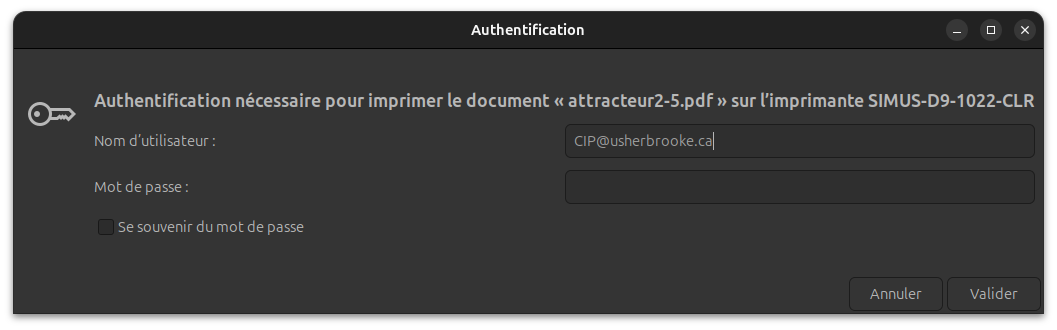
ATTENTION: Il s'agit ici d'entrer votre CIP@usherbrooke.ca et mot de passe de l'université et non celui de votre ordinateur local.
Lors de l'impression à partir de certaines applications comme LibreOffice et evince, la fenêtre d'authentification n'apparaît pas. Il faut ouvrir la file d'impression et cliquer sur le bouton Authentification. La fenêtre d'authentification apparaîtra alors.